Graphisch unterstütztes Programmieren mit ShopMill und ShopTurn – Teil 8
Widmen wir uns nun wieder dem Ausfüllen unseres Programmkopfes. Wir wählen für unser Werkstück den einfachen Rückzug, da die Stufenwelle nur eine Außenbearbeitung ohne Hinterschnitte und keine Innenbearbeitung aufweist. Weiterhin können wir die Koordinaten für den Werkzeugwechselpunkt, bezogen auf das Werkstückkoordinatensystem WKS oder bezogen auf das Maschinenkoordinatensystems MKS, auswählen. Dies geschieht über die Taste „Select“. Im Programmkopf kann des Weiteren der Sicherheitsabstand SC und die Drehzahlgrenze S1 eingegeben werden. Der Parameter Bearbeitungsdrehsinn definiert die Technologie für evtl. Fräsbearbeitungen, welche wir bei dieser Übungsaufgabe aber nicht durchführen. Der komplette ausgefüllte Programmkopf mit allen wichtigen Angaben für unsere Stufenwelle sieht wie folgt aus:

Abb. 3.68: Programmkopf ausgefüllt
Übernehmen Sie die vorgegebenen Daten und achten Sie dabei auf die richtige Wahl der Maßangabe (inkrementell oder absolut). Der Softkey „Übernehmen“ auf der vertikalen Softkeyleiste bewirkt, dass alle Werte des jeweiligen Dialog-Fensters übernommen werden.
Der angelegte Programmkopf wird mit dem Symbol P gekennzeichnet. Mit der Taste ![]() oder durch Anklicken des Symbols
oder durch Anklicken des Symbols ![]() am Ende des entsprechenden markierten Programmsatzes, kann dieser, z. B. für eine Änderung, nach vorheriger Markierung mit den entsprechenden Pfeiltasten, wieder aufgerufen werden.
am Ende des entsprechenden markierten Programmsatzes, kann dieser, z. B. für eine Änderung, nach vorheriger Markierung mit den entsprechenden Pfeiltasten, wieder aufgerufen werden.

Abb. 3.69: Programmausschnitt
Das Programm wurde nun als Basis für weitere Bearbeitungsschritte angelegt. Es hat einen Namen, einen Programmkopf und ein Programmende (das sich hinter dem Symbol „END“ verbirgt). Im Programm werden die einzelnen Bearbeitungsschritte und Konturen untereinander abgelegt. Die spätere Abarbeitung erfolgt dabei von oben nach unten.
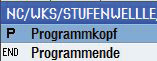
Abb. 3.70: Programmende
Nun folgt die Programmierung der verschiedenen Bearbeitungsschritte. Wie bereits in der Arbeitsplanung durchgesprochen, soll das Werkstück plangedreht werden. Hier erfahren Sie, wie Sie mit ShopTurn die einzelnen Verfahrwege programmieren können.
Als Erstes wählen wir das zu verwendende Werkzeug laut Arbeitsplan aus. Hierzu müssen Sie die horizontale Softkeyleiste mit dem Softkey ![]() erweitern. Anschließend betätigen Sie ebenfalls auf der vertikalen Softkeyleiste den Softkey
erweitern. Anschließend betätigen Sie ebenfalls auf der vertikalen Softkeyleiste den Softkey ![]() . Nun erscheint auf der vertikalen Softkeyleiste der Softkey
. Nun erscheint auf der vertikalen Softkeyleiste der Softkey ![]() , den Sie betätigen.
, den Sie betätigen.
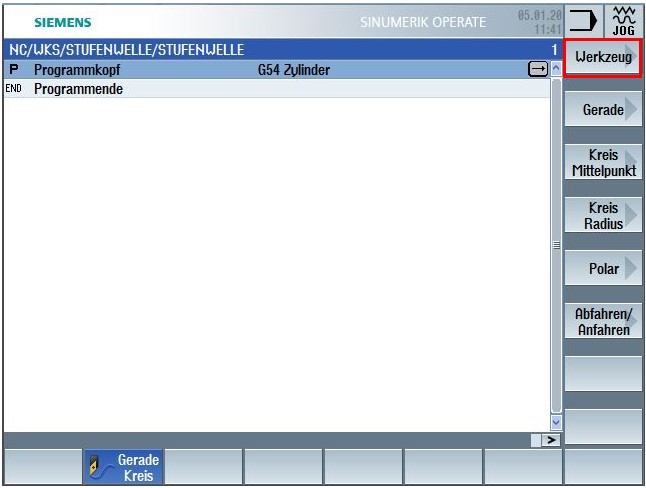
Abb. 3.71: Werkzeug
Es öffnet sich die Eingabemaske für das Werkzeug und den zu programmierenden Technologiewerten. Durch Betätigen des Softkeys „Werkzeug“ gelangen wir in die bereits angelegte Werkzeugliste. Hier wählen wir das geplante Werkzeug, in unserem Beispiel das Werkzeug A_SCHRUPP_55_0.8, aus.
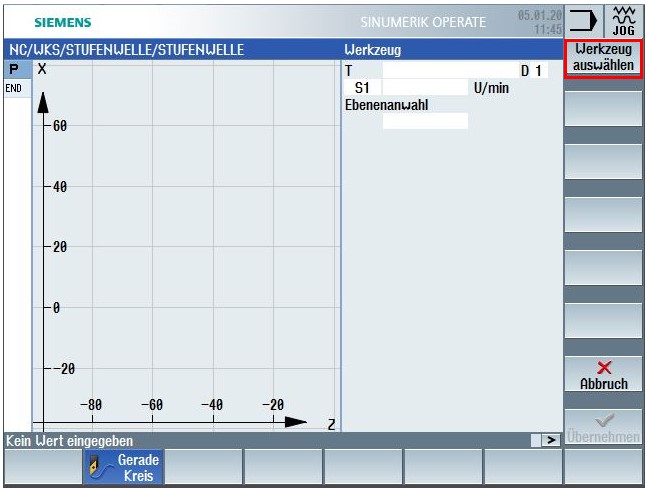
Abb. 3.72: Werkzeug A_SCHRUPP_55_0.8
In der Werkzeugliste markieren wir das entsprechende Werkzeug und übernehmen dieses in das Programm. Dies geschieht mit dem Softkey „OK“ auf der vertikalen Softkeyleiste.
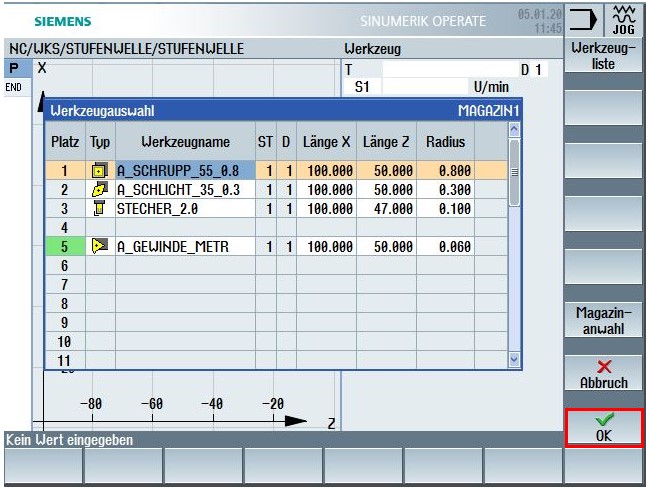
Abb. 3.73: Übernahme Werkzeugliste
Nach der Werkzeugwahl wird mit S1 die Drehzahl oder mit V1 die Schnittgeschwindigkeit Hauptspindel ausgewählt. Mit der Taste „Select“ kann zwischen den Eingabemöglichkeiten umgeschaltet werden. Wir programmieren in unserem Beispiel die Schnittgeschwindigkeit V1 mit 240 m/min. Bei der Ebenenanwahl kann zwischen Mantel, Stirn und Drehen ausgewählt werden.
Für unser Beispiel wählen wir Drehen. Auch hier wird mit der Taste „Select“ zwischen den Möglichkeiten Mantel/Stirn/Drehen auf die Bearbeitung Drehen umgeschaltet.
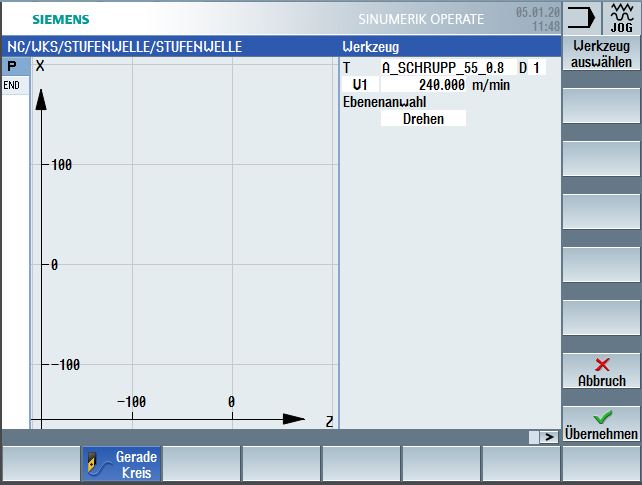
Abb. 3.74: Ebenenauswahl – Drehen
Mit dem Softkey ![]() auf der vertikalen Softkeyleiste wird das Werkzeug mit den Technologiedaten in den Arbeitsplan übernommen. Der ergänzte Arbeitsplan nach Übernahme des Werkzeuges sieht folgendermaßen aus:
auf der vertikalen Softkeyleiste wird das Werkzeug mit den Technologiedaten in den Arbeitsplan übernommen. Der ergänzte Arbeitsplan nach Übernahme des Werkzeuges sieht folgendermaßen aus:

Abb. 3.75: Arbeitsplan ergänzt
Nachdem wir das Werkzeug ausgewählt und die Technologiedaten festgelegt sind, erfolgt im nächsten Arbeitsschritt das Positionieren des Werkzeuges auf den Start- punkt des Plandrehvorganges. Das Werkstück wird in zwei Schritten plan gedreht. Zuerst wird der Startpunkt für das Schruppen eingegeben. Dieser befindet sich in der X-Achse bei 82 mm und in der Y-Achse bei 0.3 mm. Die Positionierung erfolgt im Eilgang und auf einer Geraden. Wir realisieren die Eingabe für diesen Arbeitsgang in folgenden Schritten. Wir betätigen im Arbeitsplan den Softkey ![]() .
.
Anschließend öffnet sich die Eingabemaske für die Programmierung einer Geraden. Bei den Eingabefeldern für X geben wir die Koordinate 82 mm und bei Z die Koordinate 0.3 mm ein. Bei der Auswahl für den Vorschub F wählen wir Eilgang mit dem Softkey „Eilgang“ auf der vertikalen Softkeyleiste aus. Übernehmen Sie danach die Eingaben mit dem Softkey „Übernehmen“ in den Arbeitsplan.
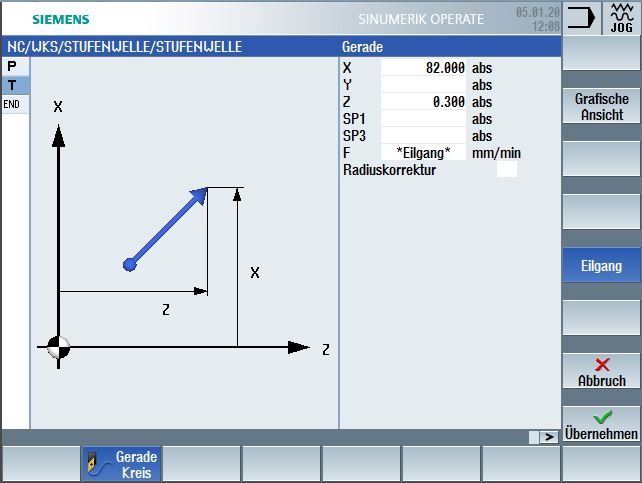
Abb. 3.76: Eilgang
Nach Übernahme der Positionierung im Eilgang in das ShopMill-Programm ist der Arbeitsplan folgendermaßen ergänzt worden:
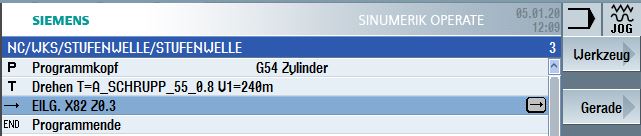
Abb. 3.77: Arbeitsplan ergänzt
Als Nächstes wird der erste Schnitt des Plandrehens durchgeführt. Das Plandrehen wird ebenfalls auf einer Geraden ausgeführt. Deshalb betätigen wir erneut den Softkey „Gerade“ im Arbeitsplan. Das Werkzeug hat einen Radius von 0.8 mm, somit muss bis auf den Durchmesser X -1.6 plangedreht werden. Diesen Wert geben wir bei der X-Achse ein. Als Vorschub geben wir 0.3 mm/U an. Achten Sie auf die richtige Auswahl der Einheit des Vorschubes. Die Auswahl erfolgt über die Taste „Select“.
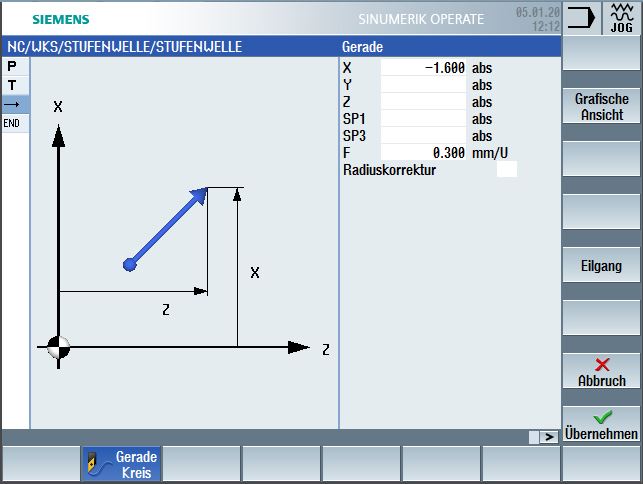
Abb. 3.78: Plandrehen 1. Schritt
Nach der Übernahme der Werte mit dem entsprechenden Softkey sieht der Arbeitsplan folgendermaßen aus:
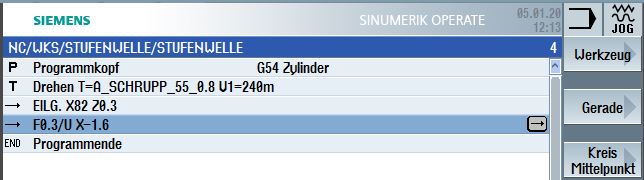
Abb. 3.79: Arbeitsplan ergänzt
Der nächste Arbeitsschritt ist das Wegfahren des Werkzeuges von der Planfläche. Dies erfolgt im Eilgang und mit einer Geraden. Rufen Sie erneut über den Softkey „Gerade“ die entsprechende Eingabemaske auf, übertragen Sie folgende Werte in die Eingabemaske und übernehemen Sie diese in den Arbeitsplan.
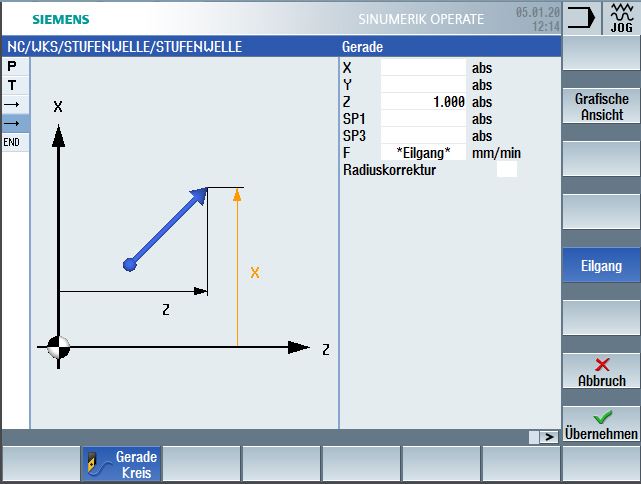
Abb. 3.80: Wegfahren des Werkzeugs
Durch die Übernahme ist der Arbeitsplan folgendermaßen ergänzt worden:
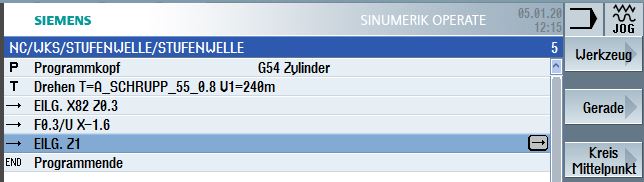
Abb. 3.81: Arbeitsplan ergänzt
Das Werkzeug wird nun wieder auf den Startdurchmesser gefahren. Dieser liegt in der X-Achse bei 82 mm. Auch dieser Positioniervorgang erfolgt im Eilgang und auf einer Geraden. Programmieren Sie nun folgende Gerade und übernehmen Sie diese in den Arbeitsplan.
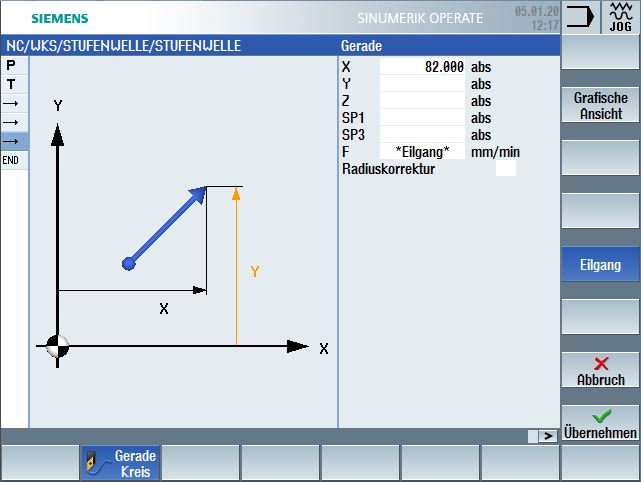
Abb. 3.82: Startdurchmesser anfahren
Programmieren Sie nun die Programmsätze für das Plandrehen selbstständig (rot umrandete Programmsätze). Viel Erfolg.

Abb. 3.83: Programmsätze
